Win10系统设置BIOS密码保护系统安全的办法
Windows 10是美国微软公司研发的跨平台及设备应用的操作系统。是微软发布的最后一个独立Windows版本。Windows 10共有7个发行版本,分别面向不同用户和设备。2014年10月1日,微软在旧金山召开新品发布会,对外展示了新一代Windows操作系统,将它命名为“Windows 10”,新系统的名称跳过了这个数字“9”。截止至2018年3月7日,Windows 10正式版已更新至秋季创意者10.0.16299.309版本,预览版已更新至春季创意者10.0.17120版本
在win10正式版系统中许多用户会给账户设置密码,一定程序上保护系统安全,当然一些用户为了安全还想设置BIOS密码。那么Win10系统如何设置BIOS密码?BIOS密码位于系统启动前,所以BIOS密码也是比较安全的,可以预防系统被破坏。接下来深度小编和大家分享Win10系统设置BIOS密码保护系统安全的方法。
具体方法如下:
1、先进入Win10系统中,建议先关闭快速启动;
2、重启电脑后,F2进入BIOS设置(这个不同电脑是不一样的,即使同一品牌的不同型号也不同,一般来说,最有可能的几个键是F2,F10,F12,F8,实在不行就F1到F12一个一个试),进入BIOS;
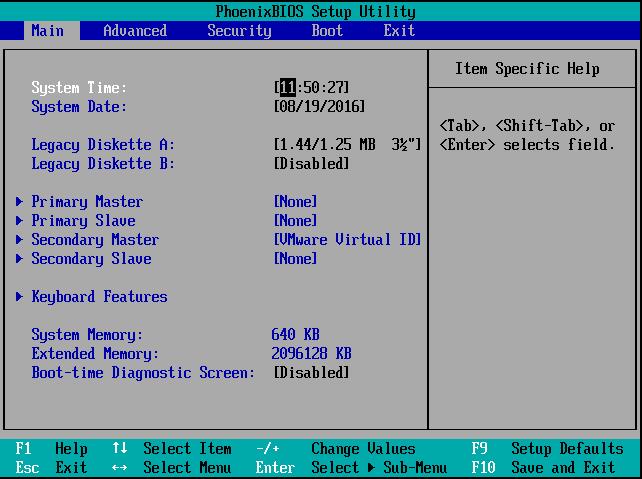
3、根据下边的提示按钮,使光标向右移动,进入到Security,如下图:先设置这个密码,这是进入BIOS的密码。设置完之后,就可以设置其他密码了;
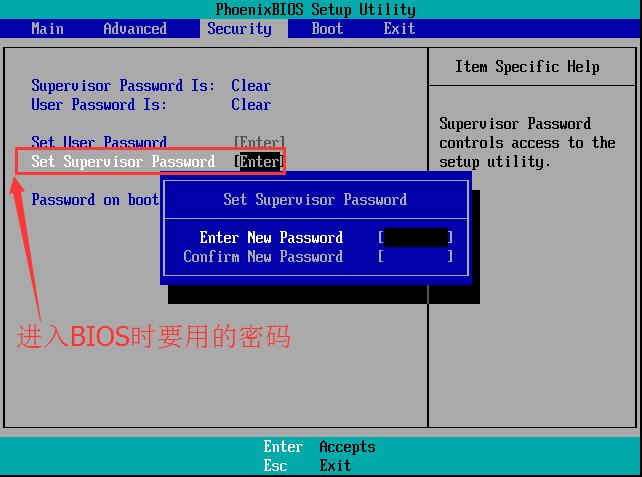
4、下来设置用户密码,这个密码便是开机时要用的密码;
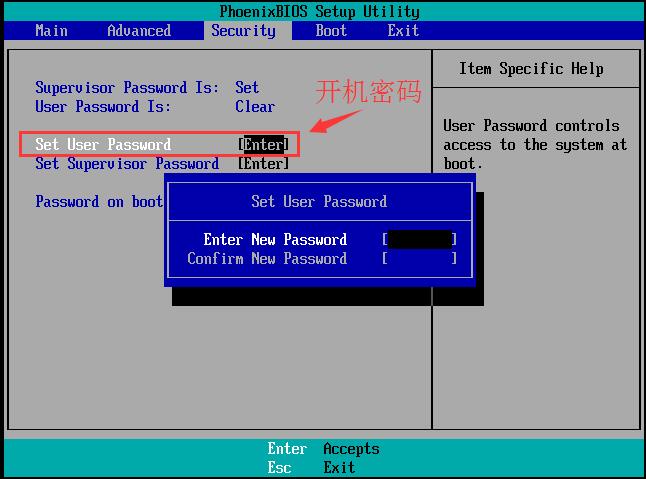
5、启用密码;
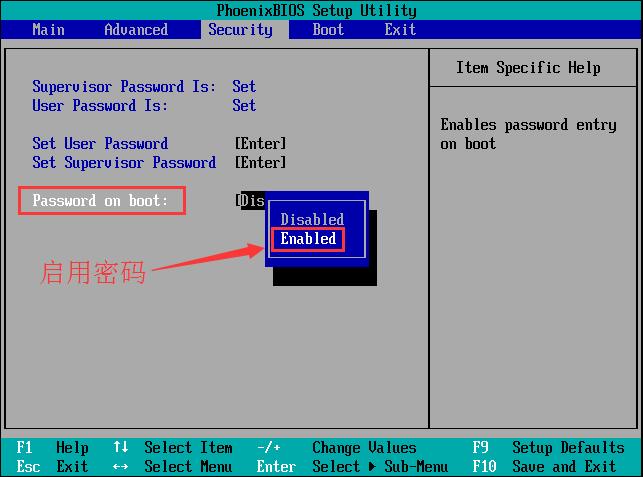
6、按F10保存退出;
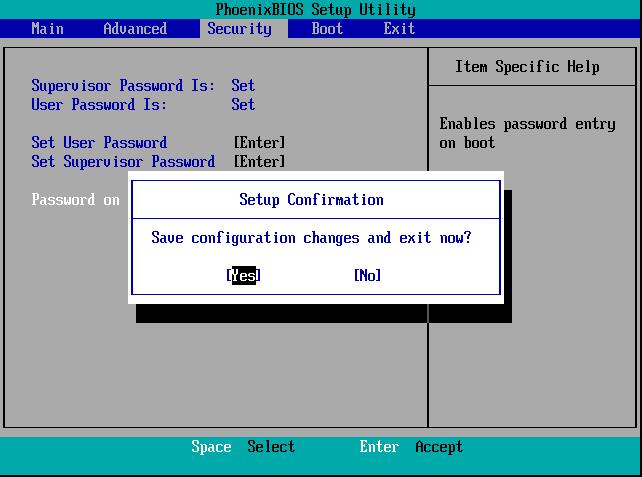
7、再次开机就会看到如下画面,输入你设置的密码,就可以启动系统了。
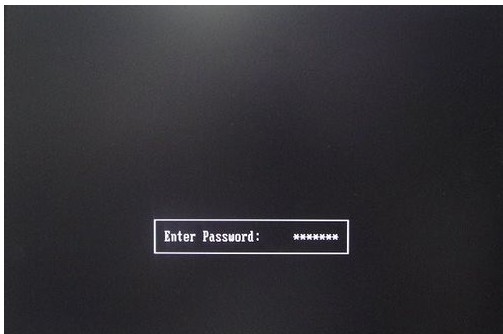
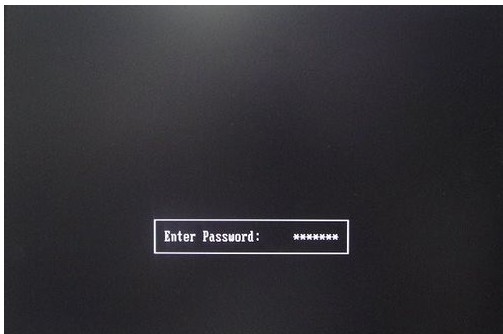
上述教程内容关于Win10系统设置BIOS密码保护系统安全的方法,其实设置方法并不是那么难,只要参考教程步骤设置即可解决了。
Windows 10系统成为了智能手机、PC、平板、Xbox One、物联网和其他各种办公设备的心脏,使设备之间提供无缝的操作体验。